原型设计——墨语笔记APP
一、对比分析墨刀、Axure、Mockplus等原型设计工具的各自的适用领域及优缺点。
墨刀、Axure、Mockplus等原型设计工具各有特色,下面我将从适用领域、优点和缺点三个方面对它们进行对比分析。
1.墨刀
适用领域:墨刀主要适用于快速原型设计和高保真度的交互设计,特别适合移动端应用、小程序等交互设计。
优点:
(1)操作简单:墨刀的操作界面直观易懂,上手容易,设计师可以快速进行原型设计。
(2)交互效果丰富:支持多种设计元素和交互效果,可以制作出高度逼真的原型,提高设计效率。
(3)团队协作便捷:支持在线协作,设计师可以直接在设计过程中与开发人员进行交流,实现实时同步。
缺点:
(1)功能收费:一些高级功能需要收费,对于预算有限的设计师来说可能不太友好。
(2)页面数量限制:免费版对于页面数量有限制,可能不适用于大型项目。
(3)操作不灵活:墨刀的定位为移动端原型设计工具,因此在交互效果上、控件组合上,操作面板的选择上都不如AXURE 灵活。
2.Axure
适用领域:Axure主要适用于大型项目和Web应用程序的原型设计,通常用于需求分析和功能评估,适合高保真度和数据驱动设计。
优点:
(1)交互功能强大:Axure可以实现复杂的交互效果,支持条件判断,能够制作出高度灵活的原型。
(2)组件库丰富:自带组件库并支持强大的第三方组件库,为设计师提供了丰富的素材资源。
(3)预览功能完善:支持原型预览,方便设计师在设计过程中进行效果预览和调整。
缺点:
(1)学习成本高:Axure的操作相对复杂,需要一定的学习成本,对于新手设计师来说可能不太友好。
(2)离线工具限制:Axure是一款离线工具,对于在线协作和文件同步来说可能不太方便。
(3)移动端不友好:Axure主要面对PC端,一些控件上不如墨刀做的好。
3.Mockplus
适用领域:Mockplus适用于软件团队、个人在软件开发的设计阶段使用,适合低保真、快速上手的原型设计。
优点:
(1)操作简单快速:Mockplus的操作界面简洁,设计师可以快速上手,提高设计效率。
(2)功能实用:Mockplus提供了丰富的组件库和图标库,界面设计较为方便,能够满足基本的原型设计需求。
(3)原型演示:可以帮助前端设计师、后端程序员更好地理解你的原型产品。
缺点:
(1)交互效果有限:与墨刀和Axure相比,Mockplus的交互效果可能相对有限,可能无法满足一些复杂的交互设计需求。
(2)必须在线操作:这便给原型设计带来了局限性,使用人员无法做到随时随地改方案。
(3)免费版对于项目数量,页面数量有限制,可能不适合做大项目。
总结来说,墨刀、Axure和Mockplus等原型设计工具各有其适用领域和优缺点。设计师在选择工具时可以根据自己的需求和项目特点进行权衡,选择最适合自己的工具进行原型设计。
二、利用网络资源自学Mockplus或墨刀等原型设计工具,并利用原型工具自拟主题进行原型设计。
在本次原型设计实验中我将使用墨刀进行原型设计。下面分为三点对设计过程进行说明。
1.主题:墨语笔记APP
本款笔记App的设计思想旨在为用户提供一个简洁、高效且个性化的笔记记录与管理工具。我们深知在快节奏的现代生活中,人们需要一个便捷的平台来随时记录生活中的点滴灵感、工作要点、学习计划等,因此,我们力求在用户体验、功能丰富性和个性化设置上做到尽善尽美。
2.功能:
(1) 笔记创建与编辑
- 支持创建多种类型的笔记,包括文本、图片、语音等。
- 提供丰富的编辑工具,如字体选择、颜色调整、图片插入等,让用户能够根据自己的需求进行个性化编辑。
(2)智能搜索与定位
- 内置智能搜索引擎,支持关键字搜索,帮助用户快速找到需要的笔记。
- 提供笔记定位功能,可快速跳转到特定日期或分类的笔记。
(3)数据同步与备份
- 支持多设备同步,用户可以在不同设备上查看和编辑笔记,实现无缝衔接。
- 提供数据备份功能,确保用户数据安全,防止意外丢失。
(4)隐私保护与加密
- 采用先进的加密技术,确保用户笔记的隐私安全。
- 提供密码锁定功能,用户可设置访问密码,防止他人未经授权访问笔记。
3.界面设计:
在整体页面设计中我采用极简风格,使用蓝白双色进行设计,给人以放松舒适的视觉效果,实现简洁而不失低调,简单而不失好用的原型设计。
(1)登录界面
打开软件将以页面一展示给用户,用户点击屏幕,跳转到页面二,按照页面提示登录账号进入软件。
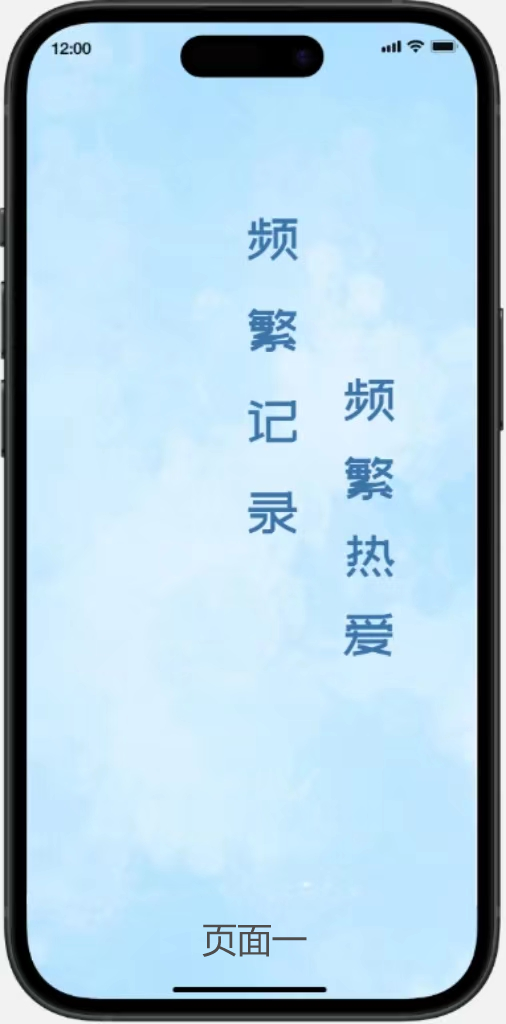

(2)主页
在完成墨语账号登陆后,点击页面二的“登录”按钮进入软件主页,就是页面三。
页面三:
- 将显示该登录账号的全部文档,可以进行搜锁,更多页面设置,新建,查看文档;也可以跳转到页面四,页面五,页面六,页面七,页面八。
- 点击“放大镜”,通过设置的事件跳转到页面六,对所有文档进行搜索。
- 点击“更多”,通过设置的事件跳转到页面七,可选功能有:刷新,排序方式,视图切换。
- 点击“加号”,新建文件,跳转到页面八,可以使用多种方式新建文件,也可以使用模板新建。
- 点击“收藏”,跳转到页面四,显示该账号收藏的文档,也可以对其进行管理。
- 点击“我的”,跳转到页面五,该页面展示了个人信息管理,软件设置,账号管理,提供个性化心情设置,记录该账号的使用记录。
页面四:
- 展示了该账号的收藏文档,用户可以对收藏文档的增删改查操作。
页面五:
- ”我的“页面,功能丰富,应有具有,面面俱到,简而不漏。主要功能有:用户信息管理,个性化设置,用户使用记录,通用设置,账号管理,用户邀请,帮助中心,我的资源,回收站,联系我们。
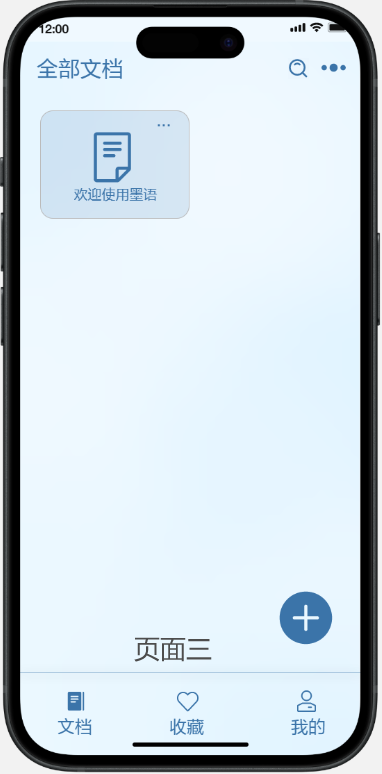
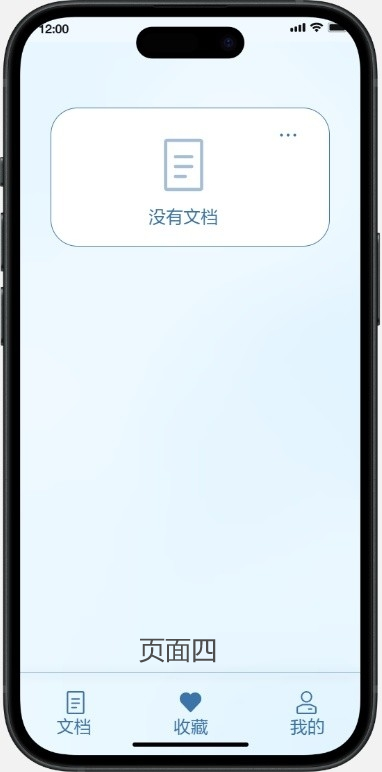
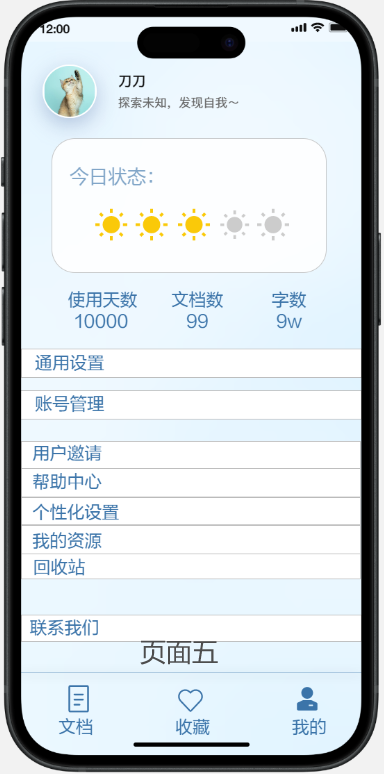
(3)搜索,更多
以下两个页面是主页—页面三顶部对应的”搜索“,”更多“两个按钮。
- 页面六:点击”搜索“按钮,跳转到此,对该账号所有文档进行搜索。
- 页面七:点击”更多“按钮,弹出下拉菜单,可以对页面刷新,文档视图切换,文档排序方式。当然下拉菜单弹出时,并不影响页面三中其他按钮以及事件事件的触发。
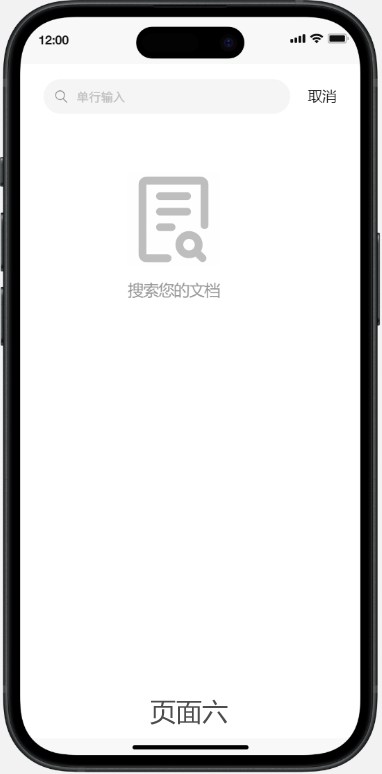
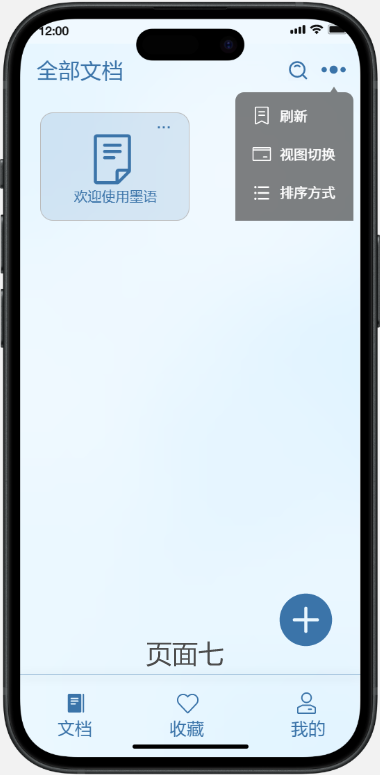
(4)新建
页面八对应页面三中的”新建“按钮,点击后,将新建功能页面(页面八)上划弹出
- 在页面八中我们可以用多种方式新建文件,例如:导入文件,新建文件夹,新建文件。其中也可使用快速创建功能:语音导入,图片扫描,从模板新建。
- 本软件中还可以提供诸多笔记模板供用户使用,只需点击本页面中”更多模板“即可查看并使用。
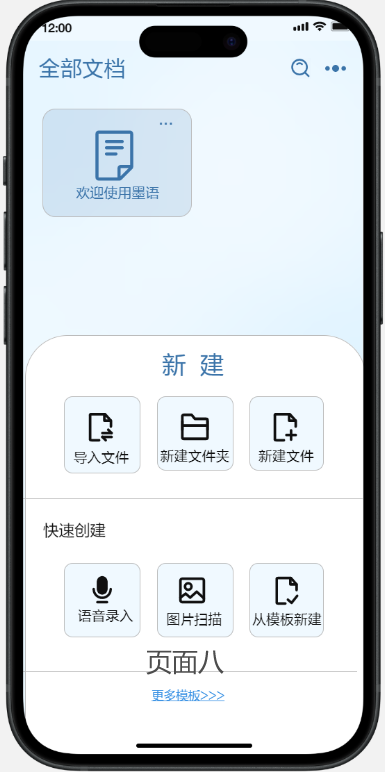



 浙公网安备 33010602011771号
浙公网安备 33010602011771号